資料專輯功能協助您按照業務視角,進行資料表的分類、分級組織和管理。您可以將指定表等加入目標專輯中進行收納,實現快速、便捷地檢索和定位。本文為您介紹如何建立並使用資料專輯,及資料專輯的管理等操作。
使用限制
僅支援DataWorks專業版及以上版本使用資料專輯功能,低版本使用者請先升級再使用該功能,詳情請參見:DataWorks各版本詳解。
資料專輯目前僅支援管理MaxCompute表。
進入資料專輯
進入資料地圖頁面。
登入DataWorks控制台,切換至目標地區後,單擊左側導覽列的,在右側頁面中單擊進入資料地圖。
在左側功能表列中,單擊資料專輯,進入資料專輯頁面。
建立並使用資料專輯
建立資料專輯。
進入資料專輯頁面後,單擊建立專輯建立。
在資料專輯彈窗中配置專輯資訊。
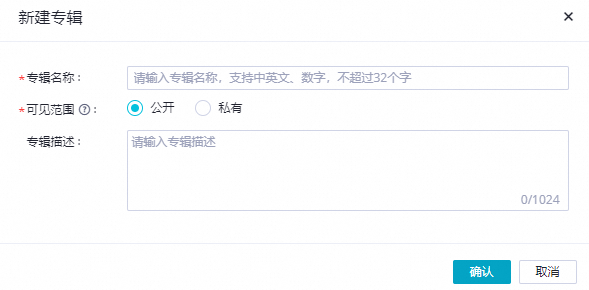
參數
描述
專輯名稱
自訂的專輯名稱。
說明專輯名稱在每個租戶帳號的每個地區下唯一。
可見範圍
包括公開和私人,其中:
公開:表示當前資料專輯對所有人均可見。
私人:表示當前資料專輯僅對專輯建立者和專輯管理員可見。如果您需要查看該資料專輯,則可被授權為專輯管理員。授權詳情,請參見管理資料專輯。
專輯描述
自訂的專輯描述。
使用資料專輯。
設定類目。
進入資料專輯頁面後,單擊我建立的專輯在左側專輯名一欄中單擊目標專輯的名稱,進入目標專輯的詳情頁面。
在對象列表樹目錄中,滑鼠右鍵目標類目,可以進行建立子類目或重新命名目標類目。
建立子類目:在建立子類目的彈窗中,選擇目標位置,輸入類目名稱。
說明建立子類目最多支援設定4層類目。
重新命名:在重新命名的彈窗中,輸入新的類目名稱。
增加資料表。
方式一:在資料專輯的詳情頁面中,進行資料表添加。
進入資料專輯頁面後,單擊我建立的專輯在左側專輯名一欄中單擊目標專輯的名稱,進入目標專輯的詳情頁面。
在目標專輯的詳情頁面中,單擊專輯名稱下方的對象列表頁簽,在目錄列表中,選擇目標類目。
在目標類目中,單擊添加表按鈕。
在添加表的彈窗中,根據搜尋條件或者最近瀏覽您可以進行篩選待加入專輯的表。
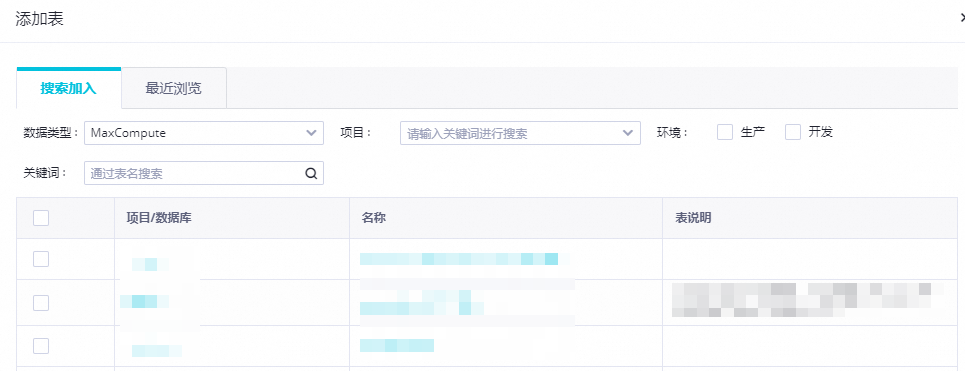
單擊添加。
方式二:在表詳情頁面中,將資料表加入目標專輯。
在表搜尋結果的列表中,單擊表名進入表詳情,在頂部單擊加入/查看專輯按鈕。

在加入專輯的彈窗中,勾選目標專輯的名稱。
單擊確認。
管理資料專輯
修改資料專輯。
說明修改資料專輯僅對資料專輯的建立者開啟許可權。
修改屬性。
在目標專輯的詳情頁面中,單擊專輯名稱下方的編輯按鈕。

在修改專輯的彈窗中,您可進行修改專輯名稱、可見範圍、專輯描述。

修改管理員。
進入目標專輯的詳情頁面後,在專輯名稱下方,點擊管理員旁邊的
 按鈕。
按鈕。在編輯專輯管理員的彈窗中,通過輸入雲帳號名稱來設定管理員。
說明每個資料專輯支援設定0-5個管理員。
修改使用說明。
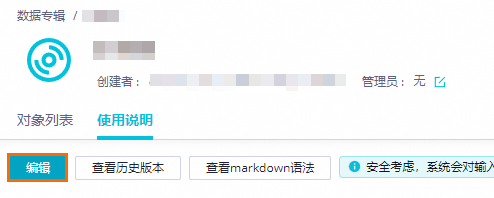
移除資料表。
進入資料專輯頁面後,單擊目標專輯的名稱,進入目標專輯的詳情頁面。
在目標專輯的詳情頁面中,單擊專輯名稱下方的對象列表頁簽,在目錄列表中,選擇目標類目。
在目標類目中,在右側操作欄中單擊 。
關注或點贊專輯。
進入資料專輯頁面後,單擊目標專輯的名稱,進入目標專輯的詳情頁面。
在目標專輯的詳情頁面中,單擊專輯名稱右側的關注和點贊按鈕。
後續您也可以在資料地圖首頁或者資料專輯頁面中,單擊我關注的專輯或者我關注的快速定位至目標專輯。
刪除資料專輯。
說明刪除資料專輯僅對資料專輯的建立者和管理員開啟許可權。
進入資料專輯頁面後,單擊目標專輯右側操作列的刪除。